As traduções são geradas por tradução automática. Em caso de conflito entre o conteúdo da tradução e da versão original em inglês, a versão em inglês prevalecerá.
Restrinja o acesso público aos buckets e objetos do Lightsail
O Amazon Simple Storage Service (Amazon S3) é um serviço de armazenamento de objetos no qual os clientes podem armazenar e proteger dados. O serviço de armazenamento de objetos Amazon Lightsail é baseado na tecnologia Amazon S3. O Amazon S3 oferece bloqueio de acesso público no nível da conta, que pode ser usado para limitar o acesso público a todos os buckets do S3 de uma Conta da AWS. O acesso público ao bloco em nível de conta pode tornar todos os buckets do S3 Conta da AWS privados, independentemente das permissões individuais existentes de bucket e objeto.
Ao permitir ou negar o acesso público, os buckets de armazenamento de objetos do Lightsail levam em consideração o seguinte:
-
Permissões de acesso ao bucket do Lightsail. Para obter mais informações, consulte Permissões de bucket.
-
O nível da conta do Amazon S3 bloqueia as configurações de acesso público, que substituem as permissões de acesso ao bucket do Lightsail.
Se você ativar o Bloqueio de todo o acesso público em nível de conta no Amazon S3, seus buckets e objetos públicos do Lightsail se tornarão privados e não estarão mais acessíveis ao público.
Configuring block public access settings for your account (Configurar o bloqueio de acesso público para sua conta)
Você pode usar o console do Amazon S3, AWS Command Line Interface (AWS CLI) e a API REST para definir as configurações de bloqueio de acesso público. AWS SDKs É possível acessar o atributo de bloqueio de acesso público no painel de navegação do console do Amazon S3, como mostra o exemplo a seguir.
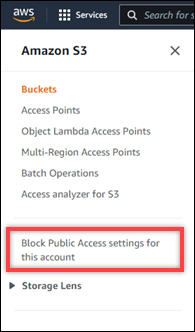
O console do Amazon S3 oferece configurações para bloquear todo o acesso público, bloquear o acesso público concedido por meio de listas de controle de acesso novas ou de qualquer tipo e bloquear o acesso público a buckets e objetos concedidos por meio de políticas de ponto de acesso ou buckets públicos novas ou de qualquer tipo.
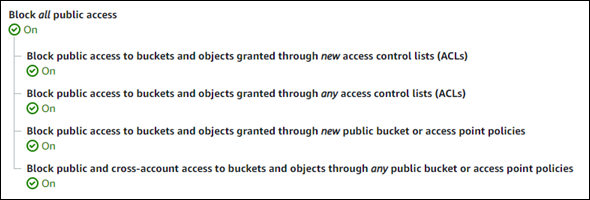
É possível ativar ou desativar cada configuração no console do Amazon S3. Na API, a configuração correspondente é TRUE (Ativado) ou FALSE (Desativado). As seções a seguir descrevem os efeitos de cada configuração nos buckets do S3 e nos buckets do Lightsail.
nota
As seções a seguir mencionam listas de controle de acesso (ACLs). Uma ACL define os usuários que têm acesso a um bucket ou a objetos individuais. Para obter mais informações, consulte Visão geral da lista de controle de acesso, no Guia do usuário do Amazon S3.
-
Bloquear todo o acesso público — ative essa configuração para bloquear todo o acesso público aos seus buckets do S3, buckets do Lightsail e seus objetos correspondentes. Essa configuração incorpora todas as seguintes configurações. Quando ela é ativada, apenas você (o proprietário do bucket) e usuários autorizados têm permissão para acessar seus buckets e os respectivos objetos. Apenas é possível ativar essa configuração no console do Amazon S3. Ele não está disponível na AWS CLI API do Amazon S3 ou. AWS SDKs
-
Bloquear o acesso público a buckets e objetos concedidos por meio de novas listas de controle de acesso (ACLs) — ative essa configuração para bloquear a colocação de público ACLs em buckets e objetos. Essa configuração não afeta a existente ACLs. Dessa forma, um objeto que já tenha uma ACL pública permanecerá público. Essa configuração também não afeta objetos que são públicos devido à definição de uma permissão de acesso ao bucket como All objects are public and read-only (Todos os objetos são públicos e somente leitura). Essa configuração tem o rótulo
BlockPublicAclsna API do Amazon S3.nota
WordPress plug-ins que colocam mídia em buckets do Lightsail, como o plug-in Offload Media Light, podem parar de funcionar quando essa configuração é ativada. Isso ocorre porque a maioria dos WordPress plug-ins configura a ACL de leitura pública em objetos. WordPress plug-ins que alternam entre objetos também ACLs podem parar de funcionar.
-
Bloquear o acesso público a buckets e objetos concedidos por meio de qualquer lista de controle de acesso (ACLs) — ative essa configuração para ignorar o público ACLs e bloquear o acesso público a buckets e objetos. Essa configuração permite que ACLs o público seja colocado em buckets e objetos, mas os ignora ao conceder acesso. Para buckets do Lightsail, definir a permissão de acesso de um bucket para Todos os objetos são públicos e somente leitura ou definir a permissão de um objeto individual como Pública (somente leitura) equivale a colocar uma ACL pública em qualquer um deles. Essa configuração tem o rótulo
IgnorePublicAclsna API do Amazon S3. -
Bloqueie o acesso público a buckets e objetos concedidos por meio de novas políticas de bucket público ou ponto de acesso — ative essa configuração para impedir que a permissão de acesso ao bucket All objects are public and read-only read-only, seja configurada em seus buckets do Lightsail. Essa configuração não afeta buckets já configurados com a permissão de acesso a buckets All objects are public and read-only (Todos os objetos são públicos e somente leitura). Essa configuração tem o rótulo
BlockPublicPolicyna API do Amazon S3. -
Bloqueie o acesso público e entre contas a buckets e objetos por meio de qualquer política pública de bucket ou ponto de acesso — ative essa configuração para tornar todos os seus buckets do Lightsail privados. Isso torna todos os buckets do Lightsail privados, mesmo que estejam configurados com a permissão de acesso ao bucket Todos os objetos são públicos e somente para leitura. Essa configuração tem o rótulo
RestrictPublicBucketsna API do Amazon S3.Importante
Essa configuração também bloqueia o acesso entre contas configurado em um bucket do Lightsail que também está configurado com a permissão de acesso ao bucket Todos os objetos são públicos e somente para leitura no Lightsail. Para continuar permitindo o acesso entre contas, certifique-se de configurar o bucket do Lightsail com a permissão Todos os objetos são privados de acesso ao bucket no Lightsail antes de ativar a configuração Bloquear acesso público e entre contas a buckets e objetos por meio de qualquer bucket público ou política de ponto de acesso no Amazon S3.
-
Para mais informações sobre o bloqueio de acesso público e como configurá-lo, consulte os recursos a seguir no Guia do usuário do Amazon S3:
-
Configuring block public access settings for your account (Configurar o bloqueio de acesso público para sua conta)
Use o console do Lightsail AWS CLI, AWS SDKs, e a API REST para configurar as permissões de acesso para seus buckets do Lightsail. Para obter mais informações, consulte Permissões de bucket.
nota
O Lightsail usa uma função vinculada a serviços para obter a configuração atual de acesso público de blocos em nível de conta do Amazon S3 e aplicá-la aos recursos de armazenamento de objetos do Lightsail. Depois de configurar o bloqueio de acesso público no Amazon S3, espere pelo menos uma hora para que ele entre em vigor no Lightsail. Para obter mais informações, consulte Perfis vinculados ao serviço.
Gerenciar buckets e objetos
Estas são as etapas gerais para gerenciar seu bucket de armazenamento de objetos do Lightsail:
-
Saiba mais sobre objetos e buckets no serviço de armazenamento de objetos Amazon Lightsail. Para obter mais informações, consulte Armazenamento de objetos no Amazon Lightsail.
-
Saiba mais sobre os nomes que você pode dar aos seus buckets no Amazon Lightsail. Para obter mais informações, consulte Regras de nomenclatura de buckets no Amazon Lightsail.
-
Comece a usar o serviço de armazenamento de objetos Lightsail criando um bucket. Para obter mais informações, consulte Criação de buckets no Amazon Lightsail.
-
Saiba mais sobre as práticas recomendadas de segurança para buckets e as permissões de acesso que você pode configurar para o bucket. Você pode tornar todos os objetos em seu bucket públicos ou privados, ou tem a opção de tornar públicos objetos individuais. Também é possível conceder acesso ao bucket criando chaves de acesso, anexando instâncias ao bucket e concedendo acesso a outras contas da AWS. Para obter mais informações, consulte Melhores práticas de segurança para armazenamento de objetos do Amazon Lightsail e Entendendo as permissões de bucket no Amazon Lightsail.
Depois de aprender sobre as permissões de acesso ao bucket, consulte os seguintes guias para conceder acesso ao bucket:
-
Configurando permissões de acesso ao bucket no Amazon Lightsail
-
Configurando permissões de acesso para objetos individuais em um bucket no Amazon Lightsail
-
Criação de chaves de acesso para um bucket no Amazon Lightsail
-
Configurando o acesso a recursos para um bucket no Amazon Lightsail
-
Configurando o acesso entre contas para um bucket no Amazon Lightsail
-
Saiba como habilitar o registro em log de acesso ao bucket e como usar logs de acesso para auditar a segurança do bucket. Para obter mais informações, consulte os guias a seguir.
-
Crie uma política do IAM que conceda ao usuário a capacidade de gerenciar um bucket no Lightsail. Para obter mais informações, consulte a política do IAM para gerenciar buckets no Amazon Lightsail.
-
Saiba mais sobre a forma como os objetos do bucket são rotulados e identificados. Para obter mais informações, consulte Entendendo nomes de chaves de objetos no Amazon Lightsail.
-
Saiba como carregar arquivos e gerenciar objetos nos buckets. Para obter mais informações, consulte os guias a seguir.
-
Habilite o versionamento de objeto para preservar, recuperar e restaurar todas as versões de cada objeto armazenado no bucket. Para obter mais informações, consulte Habilitar e suspender o controle de versão de objetos em um bucket no Amazon Lightsail.
-
Depois de ativar o controle de versionamento de objetos, você pode restaurar versões anteriores de objetos do bucket. Para obter mais informações, consulte Restauração de versões anteriores de objetos em um bucket no Amazon Lightsail.
-
Monitore a utilização do seu bucket. Para obter mais informações, consulte Visualização de métricas para seu bucket no Amazon Lightsail.
-
Configure um alarme para que as métricas do bucket sejam notificadas quando a utilização do bucket ultrapassar um limite. Para obter mais informações, consulte Criação de alarmes métricos de bucket no Amazon Lightsail.
-
Altere o plano de armazenamento do bucket se ele estiver com pouco armazenamento e transferência de rede. Para obter mais informações, consulte Alteração do plano do seu bucket no Amazon Lightsail.
-
Saiba como conectar o bucket a outros recursos. Para obter mais informações, consulte os tutoriais a seguir.
-
Exclua seu bucket se não o estiver mais usando. Para obter mais informações, consulte Excluir buckets no Amazon Lightsail.